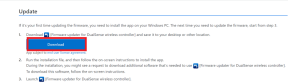Top 9 måder at ordne batteridræning på Samsung Galaxy-telefoner
Miscellanea / / March 26, 2022
Mange Samsung Galaxy-telefonbrugere klager over batterilevetiden under gennemsnittet. Det også uden at tjekke de indstillinger og muligheder, de bruger dagligt. Men nogle gange er der et ægte problem med telefonen. I stedet for at køre rundt med en vægoplader el batteri, kan du prøve vores løsninger til at ordne batteriforbruget på Samsung Galaxy-telefoner.

Udover dit brugsmønster påvirker flere faktorer batterilevetiden på din Galaxy-telefon. Lad os finde ud af dem og foretage relevante ændringer.
1. Tjek batteriforbrug
Først skal du tjekke, hvilke apps der er ansvarlige for højt batteriforbrug på din Galaxy-telefon. Når du har fundet synderen bag det pludselige batteridræn, kan du tage de nødvendige foranstaltninger som at forhindre brug af baggrundsdata eller fjerne det.
Trin 1: Stryg op og åbn appskuffens menu.
Trin 2: Find Indstillinger-appen med et tandhjulsikon, og åbn den.

Trin 3: Rul ned til Batteri- og enhedspleje.
Trin 4: Vælg Batteri, og tryk på brugsgrafen fra den følgende menu.

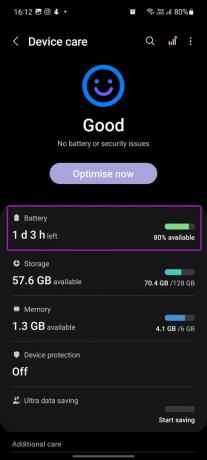
Trin 5:
Du kan se en detaljeret oversigt over, hvilke apps der bruger batteri siden sidste fulde opladning.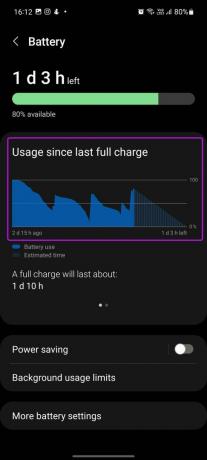

Hvis du bemærker en unormal batteridræning fra en specifik tredjepartsapp, skal du først tjekke Google Play Butik, hvis der er en afventende opdatering. Hvis du ikke bruger den app meget, kan du overveje at afinstallere den.
Tjek vores guide på Google Play Services dræner batteriet hvis det er problemet med din Galaxy-telefon.
2. Optimer Samsung-telefon
Samsung tilbyder en indbygget Device Care-tilføjelse til at fjerne uønskede/resterende filer, forbedre hukommelsesstyringen og optimere batteriet for bedre ydeevne. Følg nedenstående trin for at bruge det effektivt.
Trin 1: Start Indstillinger-appen på din Samsung Galaxy-telefon.
Trin 2: Vælg menuen Batteri- og enhedspleje.


Trin 3: Tryk på knappen Optimer nu, og telefonens One UI vil tjekke for højt batteriforbrug, rette appnedbrud og lukke baggrundsapps.
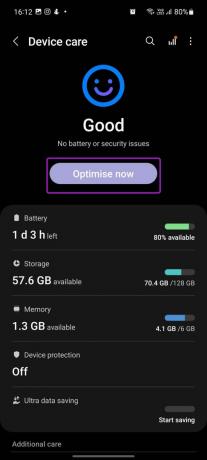
3. Aktiver enhedsbeskyttelse
Skadelige og ondsindede filer på din Galaxy-telefon kan føre til batteriafladning. One UI kommer med en enhedsbeskyttelsesfunktion til at fjerne vira og spyware. Sådan kan du aktivere det.
Trin 1: Åbn Indstillinger på din telefon.
Trin 2: Naviger til menuen Batteri- og enhedspleje.

Trin 3: Vælg Enhedsbeskyttelse, og tryk på Tænd i den følgende menu.
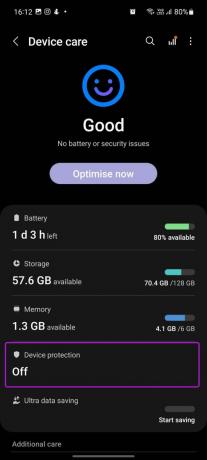
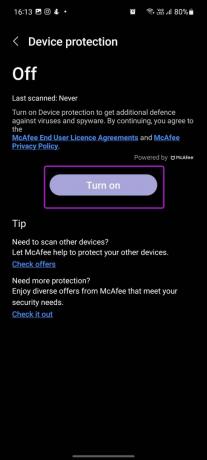
4. Tjek placeringstjenester
Med Android 12-baseret One UI 4-software, kan du kontrollere, hvilke apps der beder om placeringsdata hele tiden i baggrunden. Du kan tjekke applisten og stoppe irrelevante apps fra placeringsadgang.
Trin 1: Åbn Samsung Indstillinger og tryk på Placering.
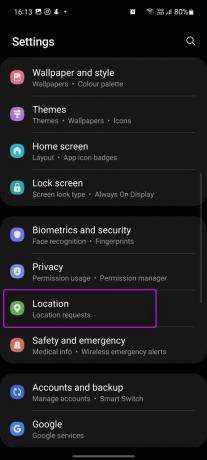
Trin 2: Se, hvilke apps der har haft placeringsadgang for nylig.
Trin 3: Vælg en irrelevant app, og vælg 'Tillad kun, mens du bruger appen'.
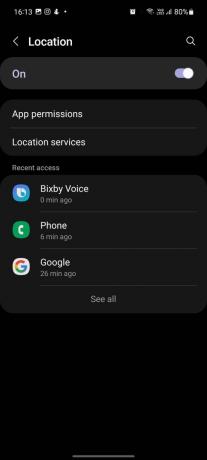

Hvis det er nødvendigt, kan du deaktivere 'Brug præcis placering'-skift og endda afbryde appen fra placeringsadgangen helt.
Den præcise placering er kun nyttig for ride-hailing apps, Maps-tjenester og madleveringssoftware.
5. Brug mørk tilstand
Mange Samsung Galaxy-telefoner kommer med en AMOLED-skærm. Disse skærme er batterivenlige, når telefonen bruges med mørk tilstand. Det resulterer i en marginalt bedre batterilevetid.
Trin 1: Start Samsung Settings.
Trin 2: Åbn menuen Display.

Trin 3: Vælg mørk tilstand.

Én brugergrænseflade vil anvende mørk tilstand i hele softwaren, standardapps og andre understøttede apps.
6. Deaktiver Always On Display
Mens Altid på displayet er nyttig til at tilbyde vigtige oplysninger såsom dato, klokkeslæt, fingeraftryksområde, meddelelser og mere på låseskærmen, det kan give et slag for din telefons batterilevetid.
Det anslås, at AOD (Always On Display) bruger omkring 1 % batteri i timen på din telefon. Over natten taler vi om 8%-10% batteriforbrug bare på grund af en aktiv AOD på telefonen. Lad os deaktivere det.
Trin 1: Åbn Samsung-indstillinger, og åbn menuen Låseskærm.
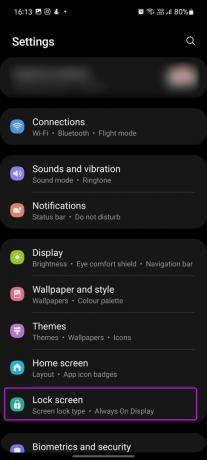
Trin 2: Deaktiver Always On Display til/fra.
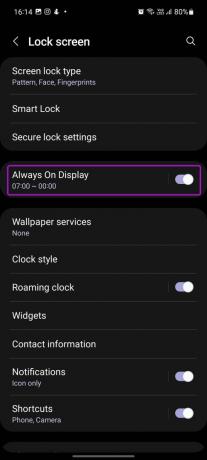
Hvis du ikke vil have Always On Display aktiveret hele tiden, kan du også planlægge det. På den måde kan du holde AOD tændt i arbejdstiden, og slå den fra om natten.
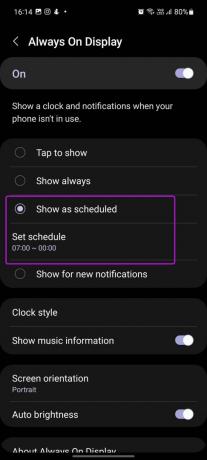
Fra Samsung-indstillingerne skal du åbne låseskærmen og vælge Always On Display. Tryk på Vis som planlagt, og indstil start- og sluttider.
7. Skift skærmopløsning
Dette gælder kun for flagskibs Galaxy-telefoner. Hvis du ejer Galaxy S21 Ultra, S22 Ultra eller Fold-serien, har du mulighed for at skrue ned for skærmopløsning fra QHD (Quad HD) til FHD (Full HD) og HD+. Vi ved, at dette ikke er den optimale løsning, men det hjælper bestemt, indtil du finder ud af årsagen til, at batteriet aflades.
Trin 1: Åbn Samsung-indstillinger, og vælg menuen Skærm.
Trin 2: Tryk på Skærmopløsning.

Trin 3: Vælg HD+ eller FHD+ fra følgende menu.
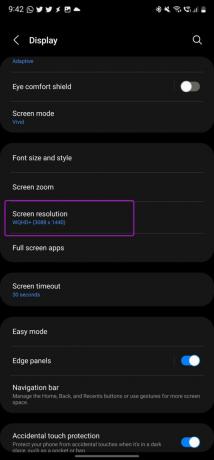
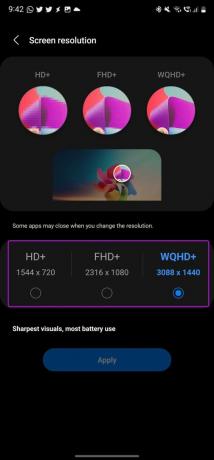
Du vil måske bemærke mindre skarphed i det visuelle, men ændringen lover noget batteriboost.
8. Skift skærmens opdateringshastighed
Samsung giver dig også mulighed for at reducere opdateringshastigheden fra 90Hz eller 120Hz til standard 60Hz for at få længere batterilevetid. Hvis du er okay ofrer softwareglathed og flydende fornemmelse af grænsefladen, kan du ændre skærmens opdateringshastighed fra menuen Indstillinger.
Trin 1: Åbn menuen Indstillinger på din telefon.
Trin 2: Vælg Skærm, og åbn Bevægelsesglathed.

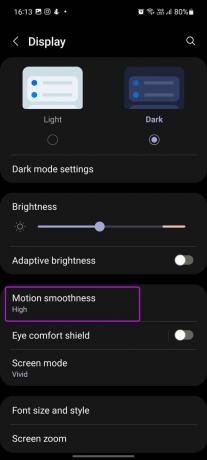
Trin 3: Tryk på Standard og tryk på Anvend-knappen nederst.
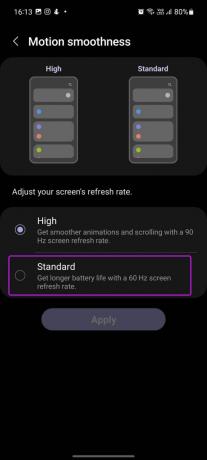
9. Hold dig til certificerede opladere
I følge Apples fodspor har Samsung fjernet adaptere fra flagskibssmartphones. Hvis du for nylig har købt en ny Galaxy-telefon, bør du undlade at bruge billige adaptere fra ukendte tredjepartsleverandører. Hold dig til certificerede Samsung-opladere, eller få en adapter fra kendte opladerproducenter som Anker, Aukey, Belkin og andre. I slutningen af dagen er du bedre stillet ved at bruge Samsungs egen oplader for en pålidelig og bedre opladningsydelse til at styre telefonens batterilevetid.
Få solid batterilevetid på din Galaxy-telefon
Hvis du stadig oplever unormal batteridræning på din Galaxy-telefon efter at have fulgt løsningen nævnt ovenfor, anbefaler vi, at du besøger det nærmeste autoriserede servicecenter for at få din telefon diagnosticeret. Har du bemærket forbedringer af batterilevetiden efter at have fulgt ovenstående metoder? Del din oplevelse i kommentarerne nedenfor.
Sidst opdateret 22. marts 2022
Ovenstående artikel kan indeholde tilknyttede links, som hjælper med at understøtte Guiding Tech. Det påvirker dog ikke vores redaktionelle integritet. Indholdet forbliver upartisk og autentisk.

Skrevet af
Parth har tidligere arbejdet hos EOTO.tech med at dække tekniske nyheder. Han er i øjeblikket freelancer hos Guiding Tech og skriver om apps-sammenligning, tutorials, softwaretip og tricks og dykker dybt ned i iOS-, Android-, macOS- og Windows-platforme.